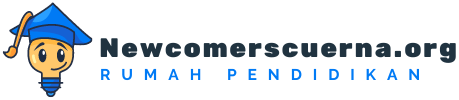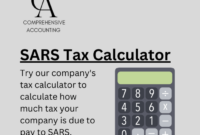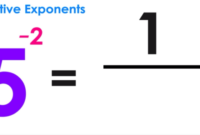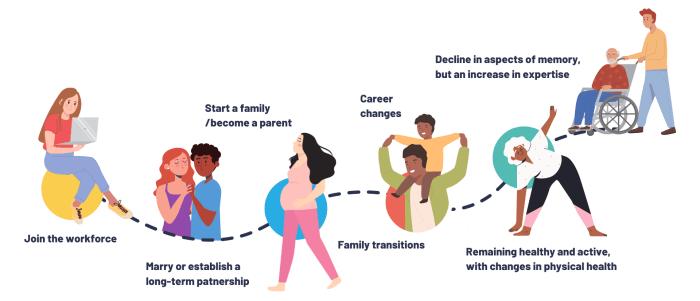Cara menghitung ppn di excel – Pernahkah Anda merasa pusing menghitung PPN untuk setiap transaksi? Tenang, menghitung PPN tidak harus rumit! Dengan bantuan Microsoft Excel, Anda dapat menghitung PPN dengan mudah dan akurat. Excel menyediakan berbagai fitur dan rumus yang dapat membantu Anda dalam menghitung PPN untuk berbagai jenis barang dan jasa.
Dalam artikel ini, kita akan membahas langkah demi langkah cara menghitung PPN di Excel, mulai dari memahami dasar perhitungan PPN hingga menggunakan rumus dan fitur Excel yang canggih. Anda juga akan mendapatkan contoh-contoh perhitungan PPN untuk berbagai skenario, sehingga Anda dapat langsung mempraktikkannya dalam pekerjaan Anda.
Cara Menghitung PPN: Cara Menghitung Ppn Di Excel
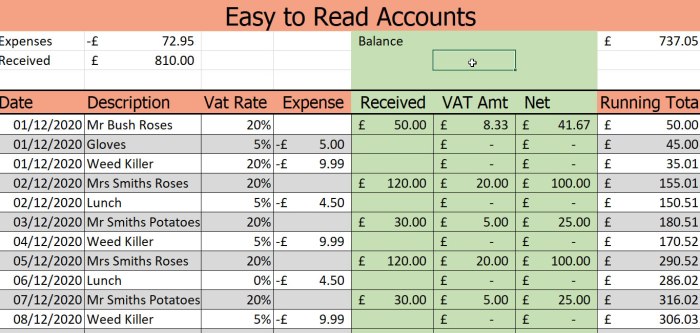
Pajak Pertambahan Nilai (PPN) adalah pajak tidak langsung yang dikenakan pada barang dan jasa yang diperdagangkan di Indonesia. Perhitungan PPN dilakukan dengan cara mengalikan nilai barang atau jasa dengan tarif PPN yang berlaku. Tarif PPN di Indonesia saat ini adalah 11%.
Cara Menghitung PPN
Untuk menghitung PPN, Anda dapat menggunakan rumus berikut:
PPN = (Nilai Barang atau Jasa) x (Tarif PPN)
Contoh:
- Anda membeli sebuah baju dengan harga Rp100.000. Tarif PPN adalah 11%. Maka, PPN yang harus Anda bayar adalah Rp100.000 x 11% = Rp11.000.
Contoh Perhitungan PPN untuk Berbagai Jenis Barang dan Jasa, Cara menghitung ppn di excel
Berikut adalah contoh perhitungan PPN untuk berbagai jenis barang dan jasa:
| Jenis Barang atau Jasa | Nilai Barang atau Jasa | Tarif PPN | PPN |
|---|---|---|---|
| Sepatu | Rp200.000 | 11% | Rp22.000 |
| Makanan | Rp50.000 | 11% | Rp5.500 |
| Layanan Internet | Rp150.000 | 11% | Rp16.500 |
| Tiket Pesawat | Rp2.000.000 | 11% | Rp220.000 |
Cara Menghitung PPN dengan Rumus Excel
Anda dapat menggunakan rumus Excel untuk menghitung PPN dengan mudah. Berikut adalah langkah-langkahnya:
- Buka Microsoft Excel.
- Masukan nilai barang atau jasa pada kolom A.
- Masukan tarif PPN pada kolom B (misalnya, 11%).
- Pada kolom C, masukkan rumus
=A1*B1untuk menghitung PPN.A1adalah sel yang berisi nilai barang atau jasa, danB1adalah sel yang berisi tarif PPN.
Dengan menggunakan rumus Excel, Anda dapat menghitung PPN dengan cepat dan mudah untuk berbagai jenis barang dan jasa.
Contoh File Excel yang Berisi Perhitungan PPN
Anda dapat mengunduh contoh file Excel yang berisi perhitungan PPN di sini. File Excel ini berisi tabel perhitungan PPN untuk berbagai jenis barang dan jasa, serta rumus Excel yang dapat Anda gunakan untuk menghitung PPN.
Penutupan
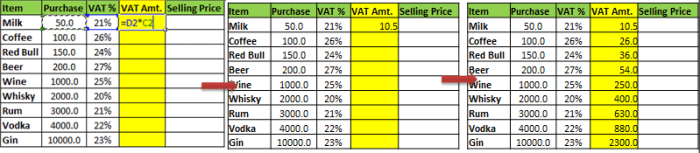
Dengan memahami dasar-dasar perhitungan PPN dan memanfaatkan fitur Excel, Anda dapat dengan mudah menghitung PPN untuk berbagai keperluan. Tidak hanya akurat, perhitungan PPN Anda juga akan lebih efisien dan terstruktur. Jadi, jangan ragu untuk menerapkan tips dan trik yang telah dibahas dalam artikel ini untuk mempermudah pekerjaan Anda.